WPS是一款用于办公编辑文字的软件 , 在写文档的时候 , 如何设置段前段后的行间距呢?小编来教教大家 , 一起来学学吧!操作方法 01 首先进入WPS首页 , 然后点击右下角的“+”符号 , 就会出现下图所示的选项 , 点击“文档”进行创建 , 也就是小编框起来的地方 。
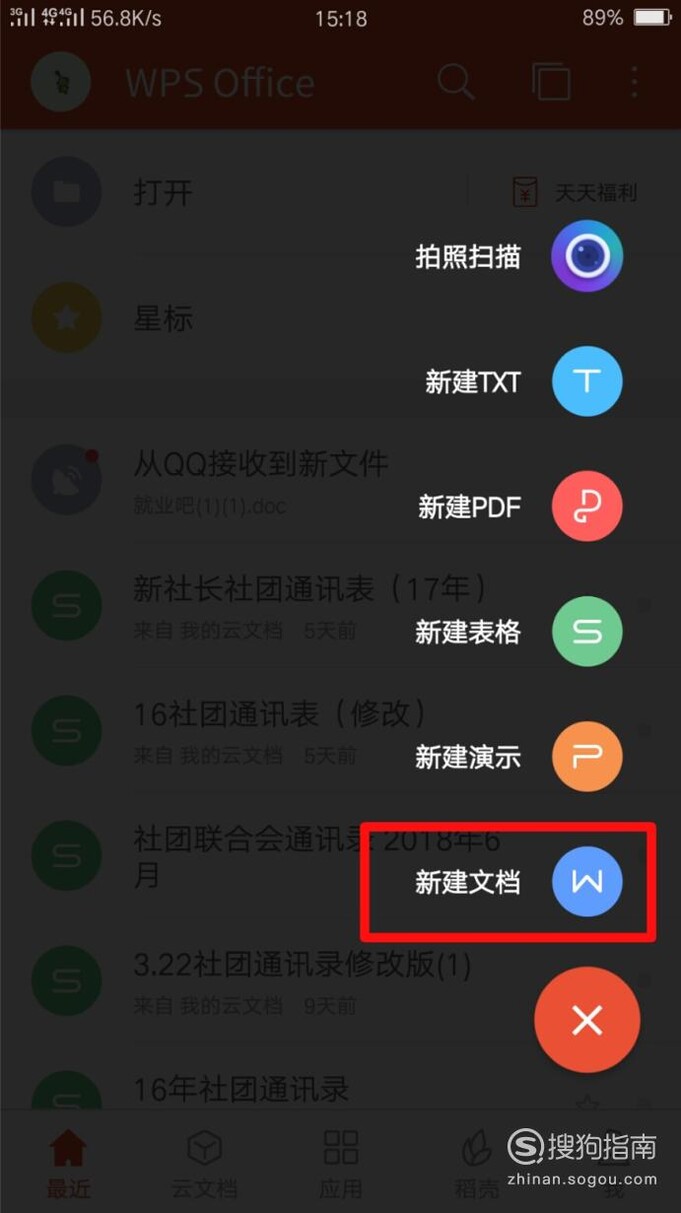
文章插图
02 创建文档成功之后 , 就会进入编辑界面 , 在编辑界面的下方 , 小编箭头所指处有一个按钮 , 点击该按钮 。

文章插图
03 这个按钮中就有关于行间距的设置 , 往下滑 , 找到小编框起来的地方 , 点击进入 , 就可以设置行间距啦!
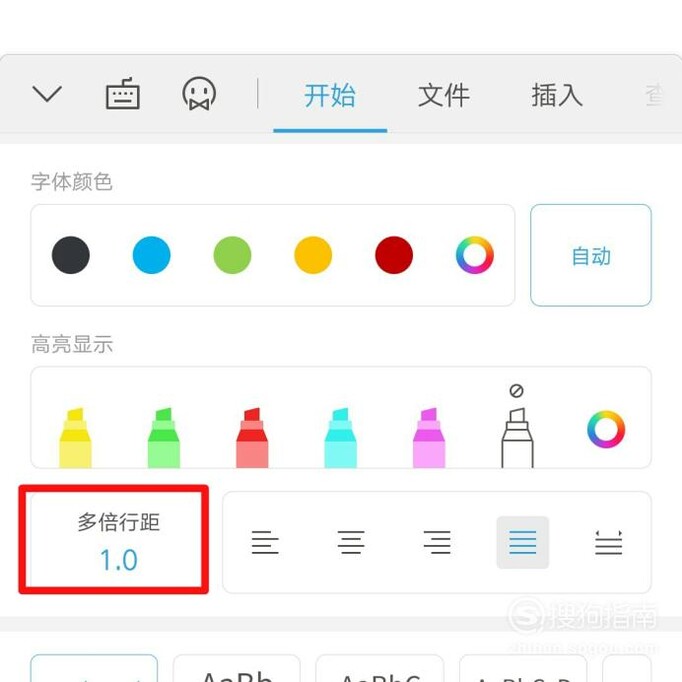
文章插图
04 【在WPS中如何设置段前段后的行间距?】根据文档的需要 , 设置为合适的行间距吧!文档默认值是一倍 , 我们可以设置为1倍以上 , 也可以设置为一倍以下!
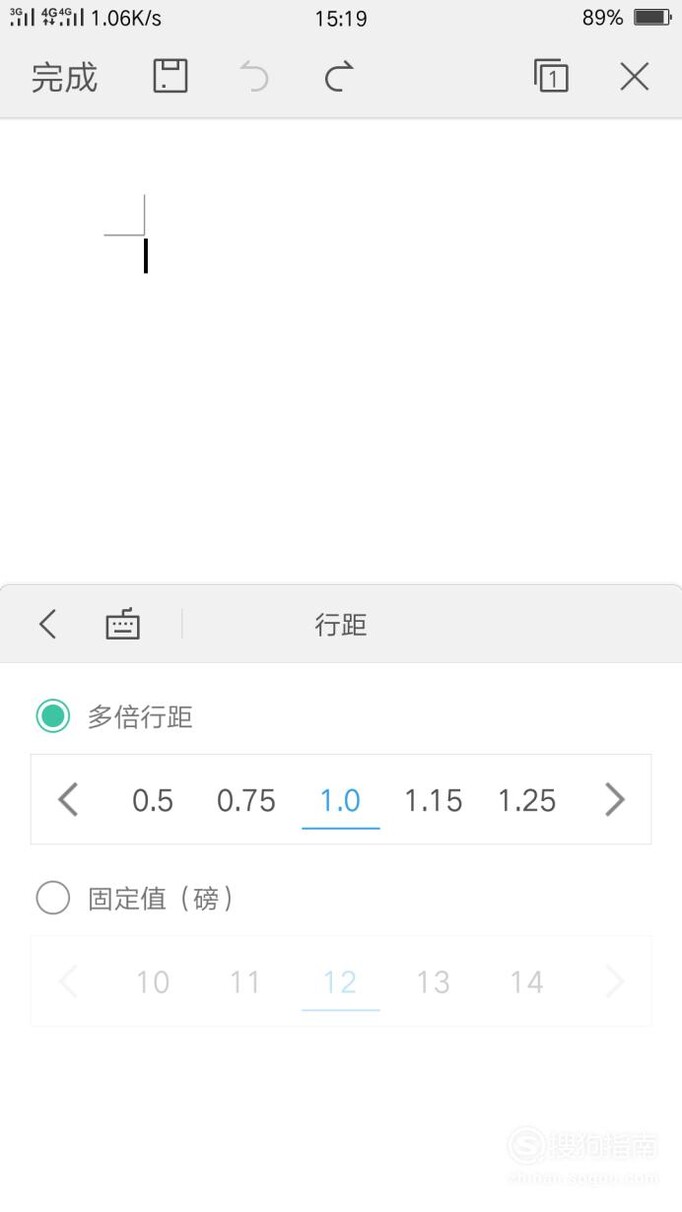
文章插图
以上内容就是在WPS中如何设置段前段后的行间距?的内容啦 , 希望对你有所帮助哦!
推荐阅读
- 头像设计:文字头像
- 截图微信支付凭证
- 口罩用完后怎么处理 戴过的口罩怎么处理
- 电影在网络上首映有哪些优势和劣势
- QQ画图红包中人字拖怎么画
- 快手小店在哪申请退款
- 囧妈在线观看完整版免费版
- QQ画图红包中巴黎铁塔怎么画
- 华为手机杂志锁屏怎么自定义锁屏图片
- QQ画图红包中计算器怎么画














